「ログインしないと見られない」「アプリを入れなくても本当に使えるの?」と不安に感じていませんか。実際、2024年以降、X(旧Twitter)はセキュリティ強化のためログイン必須化や仕様変更が続き、公式ブラウザ版の利用者は前年比で大幅に増加しています。PC・スマホ・タブレット対応の公式ブラウザ版は、アプリ版よりも幅広い端末で安定した操作性と多機能性を誇り、ビジネス・教育現場でも利用が急増中です。
しかし、「どのデバイスが最適?」「ログインでつまずく」「安全なURLや設定が分からない」と悩む声も少なくありません。万が一、不正サイトにアクセスしてしまうと個人情報流出やアカウント凍結のリスクも現実に報告されています。
この記事では、最新アップデートの具体的な解説や、誰でも迷わず始められる設定・操作手順、困ったときの対処法まで徹底的に網羅。トラブル回避のポイントや安全なアカウント管理法も専門家の経験をもとに紹介しています。
「使いこなせればもっと快適になるのに…」と感じている方も、最後まで読むことで“今すぐ安全&快適にXブラウザ版を活用できる知識”が手に入ります。今ある不安や悩みを、この記事で一緒にすべて解決しましょう。
- x ブラウザ版の基本概要と仕組み
- x ブラウザ版のログイン・アカウント作成方法 – デバイス別に迷わず始められる最新のログイン手順と新規登録フローを解説
- 最新アップデートと新機能の詳細解説
- 日常操作マニュアル:投稿・閲覧・通知・スペースなどの使い方 – 初心者でも迷わない実践的操作ガイド
- トラブルシューティング:ログインできない・見れない等の不具合対処法
- セキュリティ・プライバシー強化とアカウント管理の徹底ガイド – 安心して利用するための具体的な設定と対策を網羅
- x ブラウザ版とアプリ版・他SNSとの徹底比較 – 利用シーン別の最適選択を支援する詳細比較情報
- x ブラウザ版に関するよくある質問(FAQ)
- 活用事例と今後の展望
- 関連記事
- 最新記事
x ブラウザ版の基本概要と仕組み
x(旧Twitter)のブラウザ版は、PCやスマートフォンのウェブブラウザから直接アクセスして利用できるサービスです。アプリをインストールせずにブラウザ上でログインし、タイムラインの閲覧や投稿、通知の確認など主要な機能を活用できます。ブラウザ版の大きな特徴は、PCはもちろんiPhoneやAndroidのスマホ、タブレットなど多様な端末で利用可能な点です。アプリ版との違いとして、端末ごとのインストール不要・ストレージを圧迫しない・アップデートがブラウザ依存で自動化されていることが挙げられます。
x ブラウザ版とは?基本構造と利用シーン
x ブラウザ版は公式のウェブサイトで提供されており、URLを直接入力するだけでアクセスが可能です。主要ブラウザ(Chrome、Safari、Edgeなど)に対応しており、アカウント作成・ログイン・投稿・検索・通知・スペースなど、ほとんどの機能が利用できます。ブラウザ版は、アプリのダウンロードが難しい環境や、PCで本格的に作業したい時、容量を節約したい場合などに便利です。
メリット
– インストール不要で即利用可能
– 端末の容量を圧迫しない
– マルチデバイス対応
デメリット
– 一部機能がアプリ限定の場合がある
– 通知のリアルタイム性がやや劣る
x ブラウザ版とアプリ版・他SNSブラウザ版との機能比較
x ブラウザ版はアプリ版と比べて一部機能や操作性が異なります。例えば、アプリ限定のプッシュ通知や、オフライン時の閲覧機能はブラウザ版では制限されます。UI(ユーザーインターフェース)も、スマホではアプリが最適化されているのに対し、ブラウザ版はPC・タブレットでの使いやすさが際立ちます。
下記の比較表で主要な違いを確認できます。
| 機能 | x ブラウザ版 | x アプリ版 | 他SNSブラウザ版 |
|---|---|---|---|
| ログイン | ○ | ○ | ○ |
| 通知 | △(リアルタイム性低) | ◎ | △ |
| スペース利用 | ○ | ◎ | SNSによる |
| 日本語対応 | ○ | ○ | SNSによる |
| マルチ端末 | ◎ | △ | ◎ |
| アプリストア不要 | ◎ | × | ◎ |
アプリに飛ばされてしまう場合は、設定やリンク先URLを確認し、ブラウザでの閲覧方法を再設定することで解決できます。
対応デバイスとブラウザの種類
x ブラウザ版はPC(Windows/Mac)、スマホ(iPhone・Android)、タブレットなど幅広い端末で利用できます。特にChrome、Safari、Firefox、Edgeといった最新バージョンの主要ブラウザが推奨されています。スマホで利用する場合、iOSやAndroidの標準ブラウザからもアクセス可能ですが、正しく動作しない場合はキャッシュやCookieの削除、ブラウザのアップデートを行うと改善することが多いです。
推奨環境
– Windows/Mac:Chrome最新版、Edge最新版
– iPhone:Safari最新版
– Android:Chrome最新版
よくある不具合と対応策
– ログインできない場合:パスワード再設定やブラウザのキャッシュ削除
– 日本語表示にならない場合:言語設定の見直し、再ログイン
– アプリに飛ぶ時:リンクの「デスクトップ用サイト」を利用
セキュリティやプライバシーに関する配慮
x ブラウザ版を安全に利用するためには、アカウント情報やパスワードの管理が重要です。ログイン時は公式サイトURLを確認し、不審なサイトには注意してください。2段階認証の設定やパスワードの定期的な変更、公開範囲の見直しを行うことで、アカウントの乗っ取りや情報漏洩のリスクを低減できます。
安全に使うポイント
– 公式URL(https://twitter.com または https://x.com)からアクセス
– パスワードは定期的に変更
– 2段階認証を有効化
– 公共端末での利用後は必ずログアウト
これらの基本対策を実践することで、x ブラウザ版を安心して利用できます。
x ブラウザ版のログイン・アカウント作成方法 – デバイス別に迷わず始められる最新のログイン手順と新規登録フローを解説
x(旧Twitter)のブラウザ版は、PCやスマホ、タブレットから手軽にアクセスできるウェブサービスです。アプリに飛ぶことなく、直接ウェブブラウザ上でログインや新規アカウント作成が可能です。ここでは、デバイス別の具体的なログイン手順や、アカウント作成のポイント、公式URLからの安全なアクセス方法まで詳しく解説します。初めて利用する方や急にログインできなくなった場合にも役立つ情報を網羅しています。
PC・スマホ・タブレット別ログイン手順 – 画面遷移や注意点を具体的に示す
xブラウザ版へのログインはデバイスによって画面の構成が少し異なります。下記の手順でスムーズにアクセスしましょう。
| デバイス | ログイン手順 | 注意点 |
|---|---|---|
| PC | 公式サイトにアクセスし、右上の「ログイン」ボタンをクリック。メールアドレスやユーザー名、パスワードを入力して進む。 | パスワードの入力ミスやCapsLockに注意。 |
| スマホ | ブラウザでx公式URLを開き、画面下部の「ログイン」から情報を入力。アプリに飛ばないようにURLを直接入力。 | アプリにリダイレクトされる場合は「PC版サイトを表示」を選択。 |
| タブレット | スマホ同様、公式URLからログイン。画面サイズに応じて表示が異なることも。 | 日本語表示設定が反映されない場合はブラウザの言語設定を確認。 |
ポイント
– ログインできない場合はパスワードの再設定やキャッシュ削除を試す
– アカウントロック時は公式サポートへの問い合わせが有効
新規アカウント作成の具体的なステップ – メールアドレス登録や認証のポイントを網羅
xブラウザ版での新規登録は、PC・スマホともに同様の流れです。登録時のポイントを押さえておきましょう。
- 公式URLにアクセスし、「アカウント作成」を選択
- 名前・電話番号またはメールアドレスを入力
- パスワードを設定し、認証コードを入力
- 生年月日を入力し、利用規約に同意
- メール認証またはSMS認証を完了
注意点リスト
– 強力なパスワードを設定し、定期的に変更
– 迷惑メール設定で認証メールが届かない場合はフォルダを確認
– 日本語表示にしたい場合、登録後に「設定」から言語選択が可能
アカウント作成に必要な情報
| 必須項目 | 選択可能項目 |
|---|---|
| 名前 | プロフィール画像 |
| 電話番号またはメール | 自己紹介文 |
| パスワード | プライバシー設定 |
x ブラウザ版のURLと安全なアクセス方法 – 公式URLや偽サイト回避の注意点も明示
xブラウザ版の正しいURLは、偽サイトやフィッシング被害を防ぐためにも必ず確認しましょう。
| 用途 | 公式URL |
|---|---|
| PC・スマホ共通 | https://x.com/ または https://twitter.com/ |
安全なアクセス方法
– ブラウザのアドレスバーに直接公式URLを入力
– 検索エンジン経由でアクセスする場合、URLが「x.com」または「twitter.com」で始まることを確認
– 不審なメールやSNSのリンクからアクセスしない
偽サイトへの対策リスト
– サイトのSSL証明(鍵マーク)を確認
– ログイン画面で突然日本語以外が表示される場合は注意
– パスワードや個人情報の入力前にURLを再チェック
公式ウェブ版を安全に活用することで、情報収集や投稿、通知の確認など多彩な機能を安心して使うことができます。問題が発生した場合は、公式サポートの利用や設定の見直しも重要です。
最新アップデートと新機能の詳細解説
2024〜2025年のアップデート概要
2024年から2025年にかけて、X(旧Twitter)ブラウザ版は大幅な仕様変更と新機能追加が行われています。特に注目すべきは、ログイン必須化やユーザーインターフェースの刷新、セキュリティ強化などです。以下のテーブルは、主要なアップデートと変更点を時系列で整理したものです。
| 年月 | 主なアップデート内容 |
|---|---|
| 2024年春 | ログイン必須化、アカウント作成プロセスの簡略化 |
| 2024年夏 | コミュニティ機能の拡充、検索アルゴリズムの改善 |
| 2024年秋 | スペース機能のブラウザ版対応、動画投稿の高画質化 |
| 2025年初頭 | 日本語表示システムの最適化、通知機能のカスタマイズ強化 |
| 2025年春 | モバイルブラウザでの動作安定性向上、アプリへの自動遷移抑制 |
ポイント
- ブラウザ版でのログイン必須化により、利用時には必ず認証が必要になりました。
- 新しい検索機能やコミュニティ機能の強化で利便性が向上しています。
- 日本語表示や通知、スマホ対応の改善も継続的に実施されています。
実用的な新機能の活用法
2024年以降、Xブラウザ版には日常利用を快適にする多くの新機能が追加されています。特に注目されているのが以下の機能です。
主な新機能と使い方
- 予約ツイート
– 投稿画面でツイート作成後、「予約」ボタンを選択し日時を設定すると、指定した時間に自動投稿が可能です。 - 検索機能の強化
– 検索バーにキーワードを入力し、フィルターで「最新」「ユーザー」「画像」「スペース」など詳細条件で絞り込みできます。 - コミュニティ機能
– 興味のあるトピックごとに参加し、同じ関心のユーザーと投稿や情報交換が行えます。
活用のポイント
- 予約ツイートは情報発信の計画・効率化に最適です。
- 強化された検索機能により、必要な情報やユーザーにスムーズにアクセスできます。
- コミュニティへの参加で交流や情報収集の幅が広がります。
日本語表示設定と多言語対応
Xブラウザ版を利用する際、日本語表示や多言語対応も重要なポイントです。英語など他言語で表示されてしまう場合、以下の手順で日本語に切り替えられます。
日本語表示への切り替え手順
- 画面右側の「More」アイコンをクリックし、「Settings and privacy(設定とプライバシー)」を選択
- 「Accessibility, display, and languages(アクセシビリティ、表示、言語)」をクリック
- 「Languages(言語)」を選び、「Display language(表示言語)」で「日本語」を選択
注意点
- 言語設定が正しく反映されない場合は、ブラウザのキャッシュ削除や再ログインを試してください。
- モバイル端末では端末自体の言語設定も影響するため、端末側の設定確認も重要です。
多言語対応のメリット
- グローバルユーザーとの交流がしやすくなり、幅広い情報収集が可能です。
- 日本語以外の表示に切り替えても主要機能は同様に利用できます。
このようなアップデートと新機能を活用すれば、Xブラウザ版をより快適に、効果的に利用することができます。
日常操作マニュアル:投稿・閲覧・通知・スペースなどの使い方 – 初心者でも迷わない実践的操作ガイド
基本操作(投稿、閲覧、検索、下書き、通知) – 機能ごとの操作手順と注意点を詳述
X(旧Twitter)のブラウザ版では、主要な機能を直感的に利用できます。まず、投稿は画面上部の「投稿」ボタンをクリックし、テキストや画像を入力して「投稿」を選択するだけです。閲覧は、タイムライン上で最新の投稿が自動的に表示されるため、スクロールするだけで他ユーザーの情報を手軽に確認できます。検索は画面上部の検索バーにキーワードを入力し、関連する投稿やアカウント、ハッシュタグをすぐに見つけることが可能です。下書き機能は、投稿画面で保存すると後から編集・投稿ができ、通知はベルアイコンから最新のアクションを即時に把握できます。
注意点として、ログイン状態でないと多くの機能が利用できません。また、セキュリティのため、公式サイトからアクセスし、パスワードや2段階認証の入力ミスに注意しましょう。
| 機能 | 手順・ポイント | 注意点 |
|---|---|---|
| 投稿 | 投稿ボタン→テキスト・画像入力→投稿 | ログイン必須 |
| 閲覧 | タイムラインをスクロール | 一部公開投稿のみログイン不要 |
| 検索 | 検索バーにキーワード入力 | ログイン状態推奨 |
| 下書き | 投稿画面で保存→後日編集・投稿 | 消去に注意 |
| 通知 | ベルアイコンをクリック | 設定で受信内容調整可 |
スペース・DM・いいね・リポスト・引用の活用法 – 機能の意味、使い分け、注意すべき点を丁寧に解説
Xブラウザ版の機能は日常的に活用できます。スペースは音声チャット機能で、誰でも参加・開催可能です。DM(ダイレクトメッセージ)はプライベートな連絡に適しており、フォロワー同士で簡単にやり取りできます。いいねは好意的な反応を示す際に使い、リポストは他人の投稿を自分のタイムラインに再表示したい時に活用します。引用は投稿に自分のコメントを追加し共有する機能です。
それぞれの使い分けと注意点は以下の通りです。
- スペース:公開・非公開選択可、音声のみ。発言内容は録音される場合があるため注意。
- DM:個人間のやり取り専用。知らない相手からの受信設定に注意。
- いいね:相手に通知が届く。公開アカウントでは他ユーザーにも表示される。
- リポスト:オリジナル投稿者の意図を尊重。
- 引用:元投稿が削除されると引用も非表示になる。
上記を理解し、必要に応じてプライバシー設定や通知設定も確認しましょう。
ブラウザ版のカスタマイズと拡張機能 – 利便性を高める外部ツールや連携方法を紹介
Xブラウザ版は、カスタマイズや拡張機能の活用でさらに快適に操作できます。たとえば、ダークモードや文字サイズ変更などの表示設定は、画面右上の「設定」から簡単に変更可能です。通知の細かな調整や、不要な投稿の非表示設定も行えます。
また、Chrome拡張機能を導入することで、キーワードミュートや広告非表示、UIのカスタマイズが可能です。自動翻訳ツールを組み合わせれば、海外ユーザーとのやりとりもスムーズになります。
外部連携では、スマホの「Xアプリ」との連動や、複数デバイスでの同期も簡単です。下記のテーブルで主なカスタマイズ例を紹介します。
| カスタマイズ内容 | 操作手順・拡張例 |
|---|---|
| ダークモード切替 | 設定→表示→ダークモード選択 |
| キーワードミュート | 設定→プライバシー→ミュート設定 |
| Chrome拡張機能導入 | Chromeウェブストアから追加 |
| 自動翻訳ツール連携 | 拡張機能やブラウザ設定で有効 |
| スマホアプリ連携 | アカウント設定で連携 |
日々の利用シーンや好みに合わせて柔軟にカスタマイズすることで、Xブラウザ版をより快適に活用できます。
トラブルシューティング:ログインできない・見れない等の不具合対処法
X(旧Twitter)ブラウザ版を利用していると、「ログインできない」「アプリに飛んでしまう」「ページが開かない」など、さまざまな不具合が発生することがあります。ここでは、発生しやすい問題ごとに原因と確実な解決策をわかりやすく解説します。スマホ・PC問わず、どの端末でも活用できる内容となっています。
ログインできない、アプリに飛ぶ、開かない場合の対処法
ログインやアクセス時のトラブルには、いくつかのパターンがあります。以下のテーブルで状況別に確認し、適切な対処を行いましょう。
| 状況 | 主な原因 | 解決策 |
|---|---|---|
| ログインできない | パスワード間違い・アカウントロック | パスワード再設定、認証メール確認、公式サポートへ連絡 |
| アプリに飛んでしまう | スマホの設定やリンク仕様 | ブラウザで「デスクトップ用サイト」を選択、URLを直接入力 |
| 開かない・表示されない | 通信障害・キャッシュ不具合 | インターネット接続確認、キャッシュクリア、別ブラウザで試す |
確認ポイント:
– 公式サイトのURLを直接ブラウザへ入力
– アプリが自動起動する場合は、リンクを長押しし「新しいタブで開く」を選ぶ
– アカウント情報やパスワードが正しいか再確認
スマホ・PCどちらでも上記の方法で多くの問題は解消できます。
エラーコード・表示不具合の具体的対応策
特定のエラーコードや表示不具合が発生した場合は、原因ごとに対策を取ることが重要です。代表的なエラーと対応策を下記にまとめます。
| エラー内容 | 原因 | 対応策 |
|---|---|---|
| 403 Forbidden | アクセス制限、権限不足 | ログイン状態の確認、再ログイン、アカウントの制限解除手続き |
| 500 Internal Server Error | サーバー側の不具合 | 少し時間を空けて再度アクセス、公式からの障害情報を確認 |
| ページが真っ白 | キャッシュ・アドオンの影響 | キャッシュ削除、アドオン無効化、別ブラウザ利用 |
対応の流れ:
1. エラーメッセージを記録し、内容を確認
2. 公式ヘルプやサポート情報で同様の事例がないか調べる
3. 上記のテーブルを参考に、手順通りに対応
迅速な問題解決のために、エラー内容を把握し、公式の情報もあわせてチェックすることが大切です。
キャッシュクリアやプライベートブラウジングの活用
ブラウザ版Xのトラブルの多くは、キャッシュが原因で発生します。簡単なリセットで状況が改善するケースも多いため、次の方法を実践してください。
キャッシュクリア手順(例:Chrome)
1. 画面右上のメニューから「設定」を開く
2. 「プライバシーとセキュリティ」を選択
3. 「閲覧履歴データの削除」よりキャッシュ画像とファイルを選択し削除
プライベートブラウジングの活用方法
– 新しいシークレットウィンドウ(またはプライベートモード)でXのURLを直接入力
– 拡張機能やログイン状態の影響を受けずに動作確認が可能
ポイント:
– キャッシュクリア後は再度ログインが必要
– プライベートモードで問題が解消される場合、拡張機能やCookieの影響が疑われる
初心者でも簡単に試せる方法なので、不具合時はまずこれらのリセット操作をおすすめします。
セキュリティ・プライバシー強化とアカウント管理の徹底ガイド – 安心して利用するための具体的な設定と対策を網羅
安全なアカウント管理法とバックアップ – パスワード管理、二段階認証の設定方法を詳細解説
アカウントの安全を守るためには、パスワード管理や二段階認証の導入が必須です。推測されやすいワードや生年月日を避け、英数字と記号を組み合わせた強固なパスワードを設定しましょう。パスワードマネージャーを利用すると複数のパスワードを安全に管理できます。
二段階認証は、万が一パスワードが漏洩しても第三者による不正ログインを防ぎます。設定方法は以下の通りです。
- アカウント設定画面から「セキュリティとアカウントアクセス」を選択
- 「二段階認証」を有効化し、SMSまたは認証アプリを選択
- 必要に応じてバックアップコードを保存
アカウント情報のバックアップも重要です。メールアドレスや電話番号の最新化を忘れずに管理してください。
プライバシー設定の具体手順 – デバイス別の設定方法や情報公開範囲の最適化
プライバシーを守るためには、公開範囲や通知設定を見直しましょう。X(旧Twitter)ブラウザ版では、PC・スマホどちらからでも下記手順で調整が可能です。
- 画面右上のプロフィールアイコンから「設定とプライバシー」へ進む
- 「プライバシーと安全」を選択し、各項目で公開範囲や表示内容を変更
- 「ツイートの公開範囲」や「見知らぬユーザーからの通知」などを細かく設定
下記テーブルは主なプライバシー項目と推奨設定例です。
| 設定項目 | 推奨設定 | 説明 |
|---|---|---|
| ツイートの公開範囲 | 非公開アカウント | フォロワーのみ閲覧可能 |
| ロケーション情報 | 共有しない | 位置情報の自動付与をオフ |
| DM受信設定 | フォロー中のユーザーのみ | 不審なアカウントからの連絡を制限 |
| 通知 | カスタマイズ | 関心のある通知のみ受信 |
日本語設定に切り替える場合は、設定画面の「表示言語」から日本語を選択することで対応できます。
不正アクセス防止策と被害時の対応 – 事例を交えた予防と早期対処のポイント
不正アクセスを未然に防ぐには、端末やアプリの管理も重要です。利用していない端末からのログイン履歴は定期的に確認し、不要なアクセスは即座に削除しましょう。以下のリストで予防策を確認してください。
- 強固なパスワードと二段階認証の併用
- 公式アプリや信頼できるブラウザのみを利用
- 不審なリンクやフィッシングサイトへのアクセスを避ける
- 定期的なアカウントのセキュリティチェック
万が一、不正アクセスが発覚した場合はすぐにパスワードを変更し、連携アプリやアクティビティログを確認します。アカウント復旧サポートを利用し、被害を最小限に留めましょう。アカウントが乗っ取られた事例では、早期対応により個人情報流出や投稿被害の拡大を防いだケースもあります。安全な利用のために、日常的な管理と迅速な対応を心がけてください。
x ブラウザ版とアプリ版・他SNSとの徹底比較 – 利用シーン別の最適選択を支援する詳細比較情報
x ブラウザ版 vs アプリ版の機能・UI・対応デバイス比較 – 表形式でわかりやすく比較し、メリット・デメリットを明示
x(旧Twitter)のブラウザ版とアプリ版は、利用シーンや目的によって最適な選択肢が異なります。下記のテーブルでは、主な機能やUI、対応デバイス、操作性について比較しています。自分の使い方に合った方法を選ぶ参考にしてください。
| 項目 | x ブラウザ版 | x アプリ版 |
|---|---|---|
| 主な利用環境 | PC/スマホのウェブブラウザ | iOS/Androidアプリ |
| ログイン方法 | 公式サイトからID・パスワード入力 | アプリからID・パスワード入力、または生体認証対応 |
| 機能制限 | 一部機能に制限あり(例:通知設定、スペース参加など) | フル機能利用可能(通知、スペース、DMなど) |
| 日本語対応 | 日本語表示可(設定変更可能) | 初回設定で日本語選択可 |
| UI・操作性 | PC向けは広い画面で情報閲覧が快適、スマホではやや表示が崩れる場合あり | タップ操作に最適化、直感的なインターフェース |
| 通知 | ブラウザ通知対応だが一部端末で制限 | プッシュ通知でリアルタイム受信可能 |
| アプリに飛ぶ問題 | スマホのブラウザからアクセス時にアプリへ強制遷移する場合あり | そのまま利用可能 |
| アカウント作成 | ウェブ上で可能 | アプリからも可能 |
| セキュリティ | ブラウザのセキュリティ設定依存 | アプリ独自のセキュリティ機能あり |
主なメリット・デメリット
– x ブラウザ版
– メリット:PCでの作業や複数アカウントの切り替えに便利。アプリ不要で軽快。
– デメリット:一部機能が制限される。スマホではアプリに飛ぶことがある。
- x アプリ版
- メリット:全機能が使え、通知やスペースも快適。オフライン投稿も対応。
- デメリット:端末容量を使用し、複数アカウント管理がやや手間。
他SNSブラウザ版(Twitter、LINE等)との違い – 主要SNSの特徴と利用時の注意点を具体的に
SNSごとにブラウザ版の仕様や利便性は異なります。主要なSNSでのポイントをまとめました。
| SNS名 | ブラウザ版の特徴 | 注意点 |
|---|---|---|
| x(旧Twitter) | PC・スマホ両対応、ログイン必須。URLから直接アクセス可能。 | スマホでアプリに飛ばされる場合がある。機能制限あり。 |
| LINE | Web版はPC限定。スマホはアプリ必須。 | 一部機能が制限される。通知設定に制約。 |
| PC・スマホともに利用可能。UIがアプリと異なる。 | 一部機能はアプリ限定。セキュリティに注意。 | |
| PC・スマホのブラウザで閲覧・投稿可能。 | DMやストーリー投稿はアプリ優先。 |
共通の注意点
– ブラウザ版はセキュリティ設定や端末依存の不具合が発生しやすい
– 通知や一部機能(スペース、音声通話など)はアプリ版優先になる傾向
利用シーン別おすすめ活用法 – 仕事、プライベート、情報収集に適した使い分け例
利用目的やシーンに応じて、xブラウザ版とアプリ版を最適に使い分けることで、日々のSNS活用がより便利になります。
仕事・ビジネスでの活用
– xブラウザ版は複数アカウント管理や情報収集に最適。PCでの資料共有やログの保存も簡単です。
– アプリ版は外出先での即時投稿やリアルタイム通知を活かして、顧客対応や最新情報のキャッチアップに活用できます。
プライベート利用
– スマホアプリ版はプッシュ通知や写真投稿、DMもスムーズ。日常のやりとりや趣味の交流におすすめです。
– PCブラウザ版は大画面でタイムラインをじっくり確認したい時や、過去投稿の検索に便利です。
情報収集・ニュースチェック
– ブラウザ版は複数タブでの比較や、他サイトとの同時閲覧が快適。リストや検索機能を活用して効率的に情報収集が行えます。
– アプリ版は移動中や隙間時間に素早く最新情報をチェックしたい場合に適しています。
主なポイント
– 強調:目的や利用端末に応じて最適なバージョンを選択することが重要です。
– 不具合や制限を感じた場合は、公式サポートページや設定変更を試すことで多くの問題が解決できます。
x ブラウザ版に関するよくある質問(FAQ)
Xをブラウザで開くには? – 安全なアクセス方法と注意点
X(旧Twitter)をブラウザで利用するには、公式サイトにアクセスするのが最も安全です。PCの場合は、ウェブブラウザ(ChromeやEdgeなど)を開き、検索エンジンで「X ブラウザ版」や「Twitter ウェブ版」を検索し、表示された公式URLをクリックしてください。スマホでも同様にブラウザアプリで公式サイトにアクセス可能です。アプリに飛んでしまう場合は、「デスクトップ用サイトを表示」などの機能を活用すると、ブラウザ版で閲覧できます。アクセス時にはフィッシングサイトなど偽物のURLに注意し、必ず公式マークやSSL表示(https)を確認しましょう。
ブラウザ版TwitterのURLは? – 最新の公式URLと誤アクセスの回避策
現在のブラウザ版X(Twitter)の公式URLは下記の通りです。
| 種別 | 公式URL |
|---|---|
| PC・スマホ共通 | https://x.com |
| 旧Twitter | https://twitter.com |
アクセス時は上記URL以外の類似サイトに注意してください。偽サイトは個人情報流出やセキュリティ被害のリスクがあり、公式サイトのURLバーに「https://x.com」または「https://twitter.com」と表示されていることを必ず確認しましょう。ブックマーク登録を活用すれば、毎回安全にアクセスできます。
ウェブ版Xの閲覧・開けない時の対処法 – 見られない・開けない場合の具体的解決策
ウェブ版X(ブラウザ版)が開けない場合、以下のチェックリストを確認してください。
- 公式URLからアクセスしているか
- ブラウザのキャッシュやCookieを削除
- セキュリティソフトや拡張機能の影響確認
- インターネット接続の確認
- X側の障害情報を確認
特にスマホで「アプリに飛ぶ」「開かない」場合は、設定から「デスクトップ用サイト表示」を選ぶ、あるいはシークレットモードで試すと改善することがあります。ログインできない場合はパスワード再設定やアカウント情報を再確認しましょう。
日本語設定・言語切替の方法 – 英語表示や他言語からの切り替え手順
X(ブラウザ版)が英語や他言語で表示される場合、日本語設定は以下の手順で変更できます。
- ログイン後、画面左下の「More(もっと見る)」をクリック
- 「Settings and privacy(設定とプライバシー)」を選択
- 「Accessibility, display, and languages(アクセシビリティ、表示と言語)」を選ぶ
- 「Languages(言語)」から「Display language」を「日本語」に変更
言語設定はアカウントごとに記憶されるため、PCやスマホなど端末ごとに設定が必要な場合があります。日本語にならない場合は一度ログアウトし、再度設定をお試しください。
通知設定・カスタマイズ方法 – 通知のオンオフや詳細設定の操作方法
X(ブラウザ版)での通知設定は、以下の手順でカスタマイズできます。
- 画面左側の「通知」アイコンをクリック
- 「設定」または「通知の設定」を開く
- 受け取りたい通知(メンション、リツイート、DMなど)をオン・オフで切り替え
通知はPC・スマホのブラウザ版どちらでも細かく設定可能です。不要な通知はオフにし、必要な情報だけを受け取ることで快適に利用できます。通知が来ない・多すぎる場合は、設定画面で各項目を見直し、最適な状態に調整しましょう。
活用事例と今後の展望
ビジネス・教育・情報収集での活用事例
xブラウザ版は、ビジネスや教育現場、日常の情報収集まで幅広く活用されています。例えば、企業の広報担当は公式アカウントでの投稿管理や顧客対応をPCから効率的に行えます。教育分野では、授業や研究の情報発信、教育者同士のコミュニケーションに役立っています。さらに、最新のニュースや業界動向をリアルタイムで収集したいユーザーは、複数アカウントを切り替えながら効率良く閲覧できる点が支持されています。
強みとして、スマホ・PC問わず複数端末からアクセス可能であり、ログインや設定の同期も容易です。また、情報を即座に検索・共有できるため、緊急時の情報発信や素早い意思決定にも貢献しています。
開発者・技術者向けのカスタマイズ・拡張性
xブラウザ版は、開発者や技術者にとって高いカスタマイズ性が魅力です。公式APIとの連携により、独自の自動投稿ツールや情報収集アプリケーションの開発が可能です。たとえば、外部ツールと連動したダッシュボードを作成し、投稿状況や通知を一元管理するケースが増えています。
また、拡張機能(Chrome拡張など)を活用すれば、インターフェースのカスタマイズや日本語表示への切り替えも簡単です。以下は、カスタマイズに役立つポイントの一例です。
| カスタマイズ内容 | 方法 | メリット |
|---|---|---|
| API連携 | 公式ドキュメント参照 | 投稿自動化・分析 |
| ブラウザ拡張の導入 | Chromeウェブストア等 | UI変更・新機能追加 |
| 日本語設定の調整 | 設定メニューから変更 | 利用しやすさ向上 |
開発者は、これらの機能を組み合わせて独自の運用環境を構築し、業務や趣味での幅広い活用が可能です。
今後のアップデート予測と安全利用のためのアドバイス
xブラウザ版は今後もセキュリティ強化や新機能追加が進むと予想されます。たとえば、ログイン認証の強化や、より細かな通知設定、外部サービスとの連携強化などが挙げられます。ユーザーが安心して利用するためには、公式発表やヘルプセンターを定期的に確認し、最新の情報や仕様変更に注意することが重要です。
安全に利用するためのポイントは以下の通りです。
- 強固なパスワード設定と定期的な変更
- 2段階認証の有効化
- 不審なリンクやアプリ連携の確認
- 端末やブラウザの最新バージョンを維持
特に、スマホ版やPCでログインできないトラブルには、キャッシュやCookieのクリア、ネットワーク環境の確認が有効です。今後も進化するxブラウザ版を、安心して効率的に活用するための準備がますます求められます。


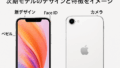

コメント